고 싶어요Windows 10에서 시스템 언어 변경?
여전히 Windows 10에서 시스템 언어를 다른 언어로 변경해야 합니다.예를 들어 스페인어, 중국어, 독일어 또는 힌디어?
기본적으로 Windows 10을 설치 및 설정할 때 시스템 언어를 선택하라는 메시지가 표시됩니다.그러나 예, 나중에 Windows 컴퓨터에서 시스템 언어를 변경할 수 있습니다.
Windows 10의 경우 Microsoft는 유효한 라이선스가 있는 사람이라면 누구나 다운로드하여 사용할 수 있는 총 106개의 언어 팩을 제공합니다.모든 언어 팩을 다운로드하고 설치하는 방법과시스템 언어영어로부터변경선택한 언어에 대한 방법입니다.
注意: 계속하려면 Windows 10에 로그인하고 관리 계정을 사용해야 합니다.
내용
Windows 10에서 시스템 언어 변경
Windows 10은 다양한 언어와 함께 제공되므로 사용자의 언어 요구 사항을 충족할 수 있습니다.필요에 따라 시스템 언어를 쉽게 변경할 수 있습니다.Windows 10에서 시스템 언어를 변경하려면 다음 단계를 따르십시오.그리고 Windows 10용 모든 언어 팩을 다운로드할 수 있는 위치를 알아두십시오.전체 시스템에 언어를 적용하는 방법, 시작하겠습니다.
Windows 10에서 시스템 언어를 변경하는 것은 매우 간단합니다.현재 언어를 이해하지 못하는 경우 아래 스크린샷을 따르십시오.그렇지 않으면 아래의 간단한 단계 목록을 따를 수 있습니다.
- 이동 시작>설정>시간 및 언어.
- 로 전환 " 지역과 언어" 상표.
- 에" 언어" 아래, "를 클릭하십시오.~을 추가하다언어",그때 목록에서 원하는 언어를 선택하세요.당신은 또한 사용할 수 있습니다 창 상단에 "검색"框원하는 언어를 검색하려면 .언어 이름을 입력하고 원하는 결과를 클릭합니다.
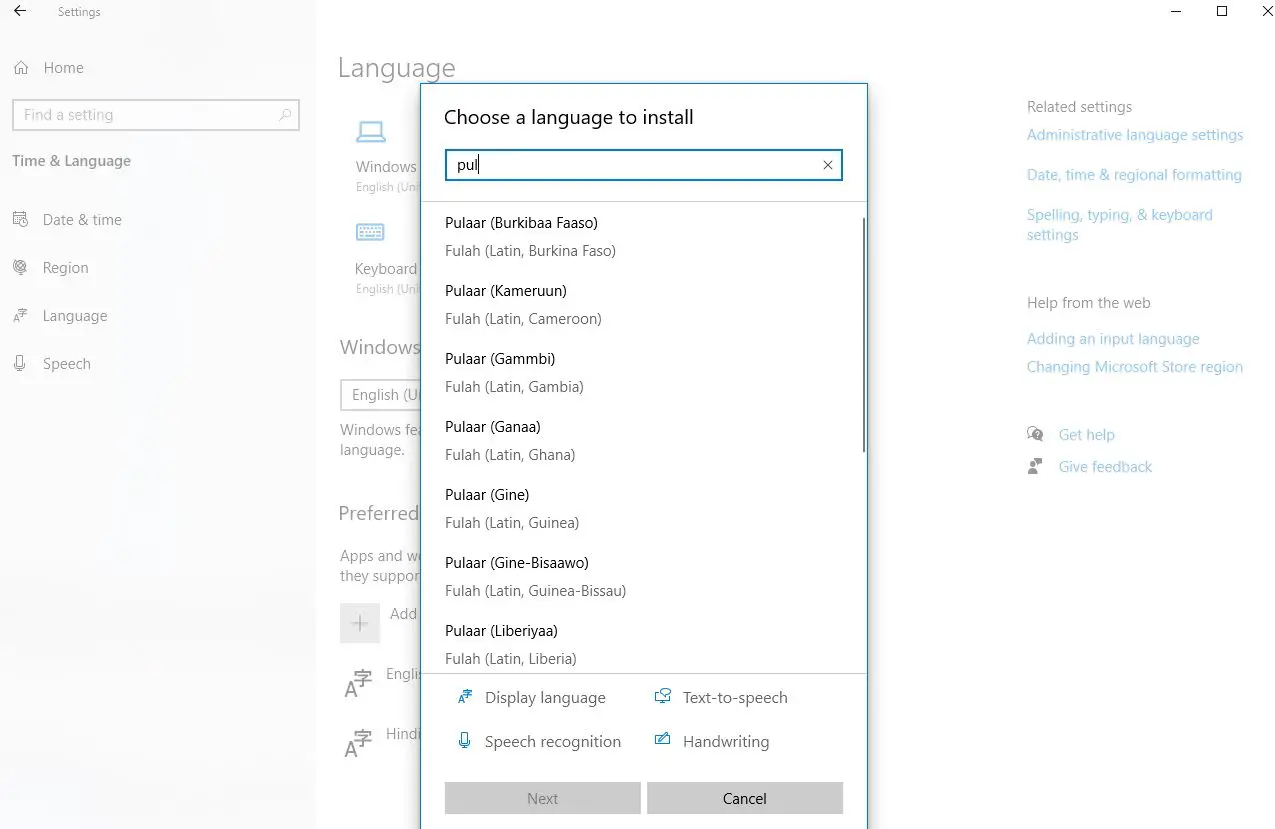
반품" 지역과 언어" 탭, 클릭 새로운 언어의" 옵션"필요한 경우 확인 버튼 다운로드 언어 팩.시스템에 새 언어를 적용하려면 " 기본값으로 설정".변경 사항을 적용하려면 로그아웃했다가 다시 로그인해야 합니다.
Windows 10에서 언어 팩 다운로드
Microsoft는 이 페이지에 Windows 10에서 사용할 수 있는 모든 언어 팩 목록을 게시했습니다. 언어 팩: Windows 10.이를 확인하고 Windows 10을 현지 언어로 사용할 수 있는지 확인할 수 있습니다.그렇지 않은 경우 운이 좋지 않으므로 이 가이드는 적합하지 않습니다.죄송하지만 Microsoft에만 의존합니다.
게다가 안타까운 상황이 하나 더 있는데, 윈도우 10 홈 싱글 랭귀지 에디션을 구매하셨을 수도 있습니다.그렇게 하면 구매한 언어로 고정되어 가이드에 설명된 대로 다른 표시 언어를 설치할 수 없게 됩니다.
언어 팩 및 기타 옵션 다운로드
특정 언어에 키보드를 추가하거나 모든 사용자 계정에 새 언어를 적용하는 등 Windows 10 시스템 언어를 조정하려면 아래 단계를 따르세요.
처음 열림 시작>설정>시간 및 언어->지역 및 언어->언어 추가를 선택한 다음 언어를 선택합니다.
언어를 선택하면 목록에 추가됩니다. 言 화면의 지역 및 언어.새로 추가된 언어를 다운로드해야 하는 경우언어 팩, 그 다음에 언어 이름 아래보다 사용 가능한 언어 팩.언어 팩을 다운로드하려면 언어를 클릭한 다음 옵션.
선택한 언어에 대한 옵션에 처음 액세스하면 在언어 옵션아래 을 참조하십시오 Windows 업데이트의 언어 검색 기능.완료되면 표시됩니다. 기본 입력, 手寫和 목소리, 그들 모두는 다운로드 단추.클릭 필요한 모든 옵션的 다운로드단추.
키보드 추가
기본적으로 선택한 언어에 대한 표준 키보드가 추가됩니다.다른 키보드를 추가하려면 "~을 추가하다키보드" 그런 다음 팝업 목록에서 하나를 선택합니다.
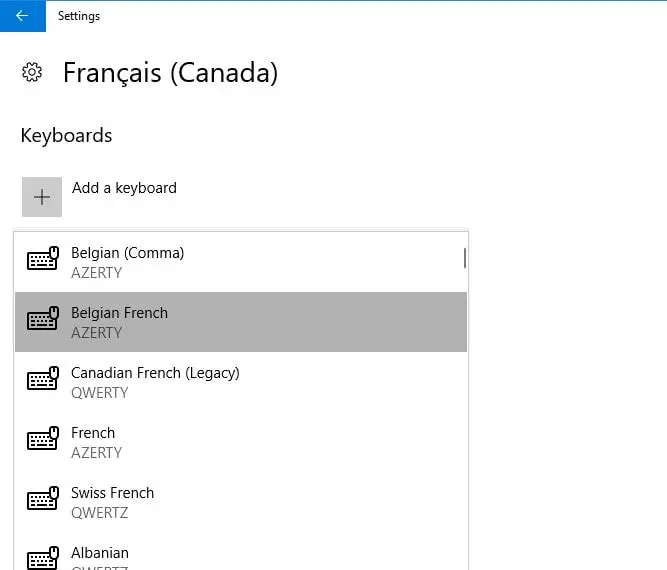
언어를 기본 언어로 설정
언어 팩을 다운로드하여 설치하면 해당 언어를 사용할 수 있습니다.새로 추가된 언어를 기본 언어로 설정하려면 "지역과 언어" 屏幕언어를 클릭하십시오 , 그런 다음 " 기본값으로 설정".현재 사용자 계정에서 새 언어를 사용하려면 로그아웃했다가 다시 로그인하세요.이제 기본 언어로 설정하기로 선택한 언어가 먼저 "언어" 아래에 나열되고 다음에 로그인하면 해당 언어가 표시 언어가 될 것임을 알리는 메시지가 표시됩니다.
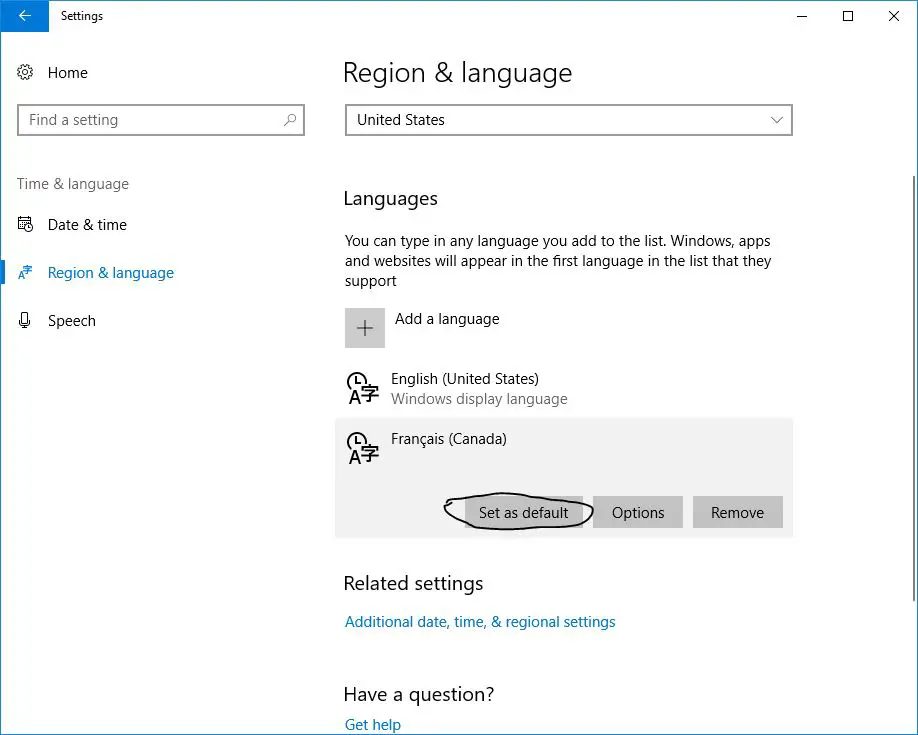
"에 있으면지역과 언어" 화면에상장 다국어, 작업 표시줄의 날짜 및 시간 옆에 현재 기본 언어가 표시됩니다.언어 표시기 위로 마우스를 이동하면 해당 언어로 된 팝업 창이 나타납니다.
전체 시스템에 언어 적용
지금까지 현재 사용자 계정의 언어만 변경하는 단계를 설명했습니다.그러나 시작 화면과 지금부터 생성된 모든 새 사용자 계정도 해당 언어로 표시되도록 할 수 있습니다.이런 식으로 시스템의 모든 것이 원하는 언어로 표시됩니다.
이렇게 하려면 "제어판"을 열고 "작은 아이콘으로 보기"를 변경하고 " 지역".에" 지역" 대화 상자에서 " 관리하다" 탭하고 " 설정 복사".
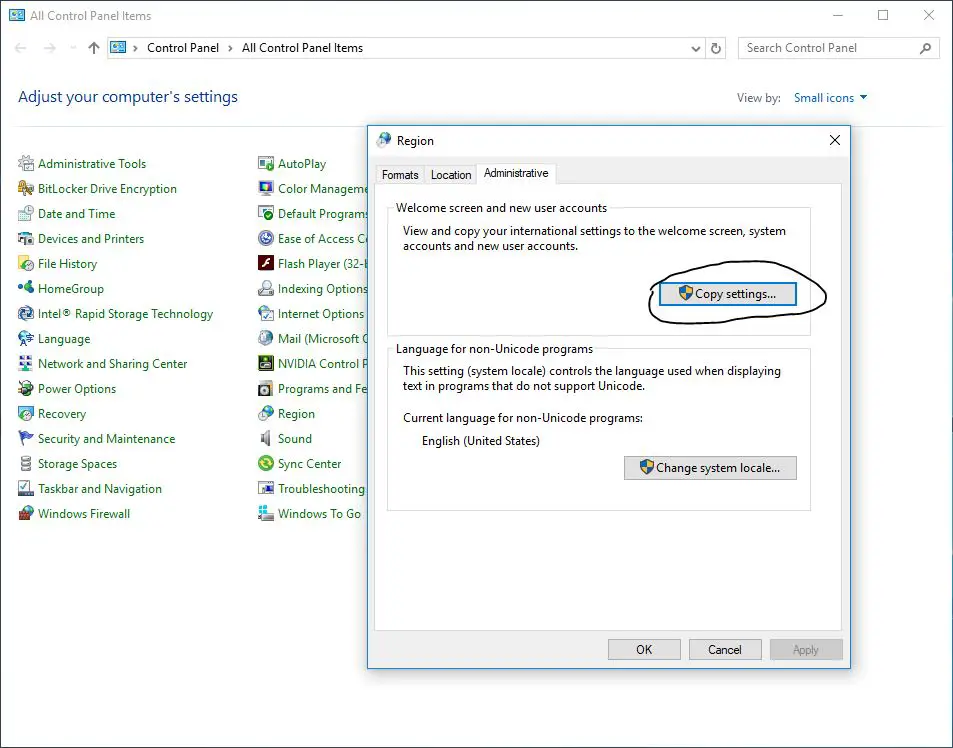
보여 주다" 시작 화면 및 새 사용자 계정 설정" "를 표시하는 대화 상자현재 사용자"" 시작 화면와" 새 사용자 계정"현재 표시 언어 .여기에서 이러한 개별 설정을 변경할 수 없지만 "환영합니다" 화면 및 시스템 계정 게다가" 새 사용자 계정" 액자,현재 표시 언어를 새 시스템 기본 언어로 설정 .클릭 결정, 그런 다음 컴퓨터를 다시 시작합니다.컴퓨터가 다시 시작되면 선택한 언어가 전체 시스템의 기본 언어로 설정됩니다.
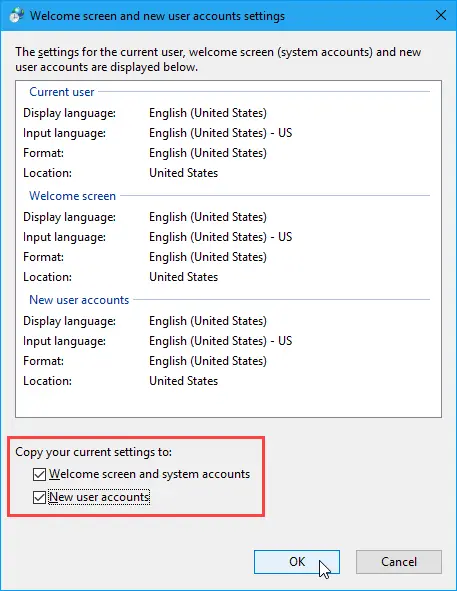
Windows 10에서 언어 제거
설치된 언어 팩을 언제든지 제거하기로 결정한 경우.귀하의 언어가 컴퓨터의 유일한 언어가 아닌 경우 삭제할 수 있습니다.언어를 삭제하기 전에 다른 언어를 기본 언어로 선택해야 합니다.현재 시스템 언어는 삭제할 수 없습니다.다른 언어를 기본 언어로 선택하기만 하면 됩니다.로그아웃했다가 다시 로그인할 필요가 없습니다.삭제할 언어가 기본 언어가 아닌 경우 "지역과 언어" 屏幕언어를 클릭하십시오 , 그런 다음 " 삭제".
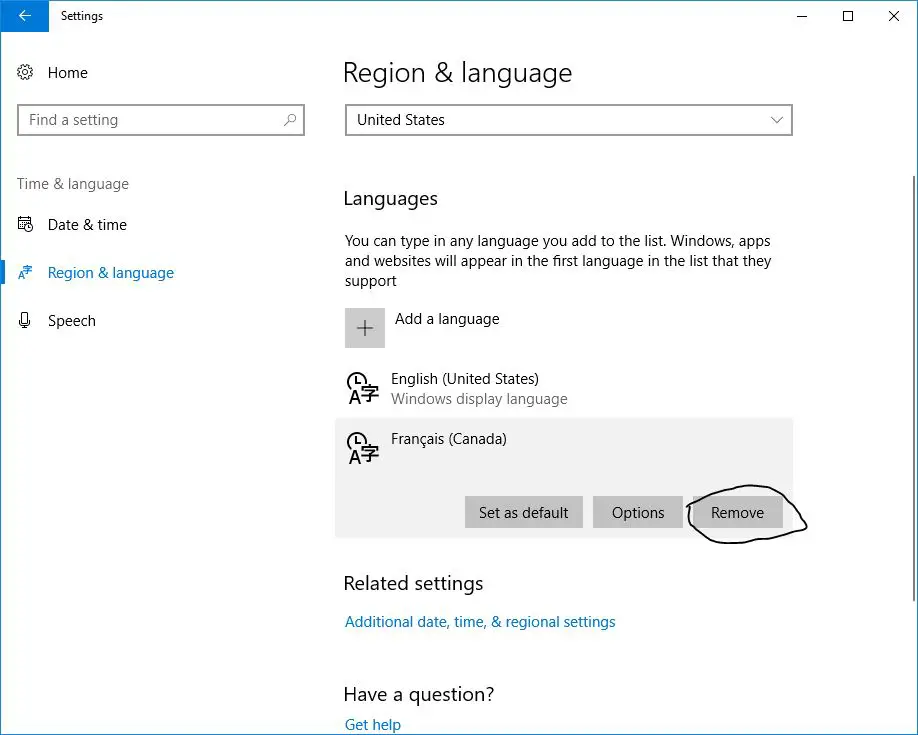
또는 관리자로 명령 프롬프트를 열고 다음 명령을 입력할 수 있습니다. Lpksetup / 유그리고 엔터를 누릅니다.顯示" 표시 언어 설치 또는 제거" 대화 상자.제거하려는 언어의 확인란을 선택한 다음 다음 단계.화면의 지시에 따라 PC를 다시 시작하여 제거 프로세스를 완료합니다.
이 기사 "Windows 10에서 시스템 언어를 변경하는 방법"을 따르고 싶습니다. 이제 Windows 10 "시스템 언어"를 스페인어, 중국어, 독일어 힌디어 등과 같은 다른 언어로 쉽게 변경/전환할 수 있습니다.이 글에 대해 궁금한 점이 있으시면 Windows 10에서 Windows 언어를 변경하시는 것을 권장하며, 아래 댓글에서 자유롭게 토론하실 수 있습니다.


![[수정됨] Microsoft Store에서 앱 및 게임을 다운로드할 수 없음](https://oktechmasters.org/wp-content/uploads/2022/03/30606-Fix-Cant-Download-from-Microsoft-Store.jpg)
![[수정됨] Microsoft Store에서 앱을 다운로드하고 설치할 수 없음](https://oktechmasters.org/wp-content/uploads/2022/03/30555-Fix-Microsoft-Store-Not-Installing-Apps.jpg)

